 |
АвтоАвтоматизацияАрхитектураАстрономияАудитБиологияБухгалтерияВоенное делоГенетикаГеографияГеологияГосударствоДомДругоеЖурналистика и СМИИзобретательствоИностранные языкиИнформатикаИскусствоИсторияКомпьютерыКулинарияКультураЛексикологияЛитератураЛогикаМаркетингМатематикаМашиностроениеМедицинаМенеджментМеталлы и СваркаМеханикаМузыкаНаселениеОбразованиеОхрана безопасности жизниОхрана ТрудаПедагогикаПолитикаПравоПриборостроениеПрограммированиеПроизводствоПромышленностьПсихологияРадиоРегилияСвязьСоциологияСпортСтандартизацияСтроительствоТехнологииТорговляТуризмФизикаФизиологияФилософияФинансыХимияХозяйствоЦеннообразованиеЧерчениеЭкологияЭконометрикаЭкономикаЭлектроникаЮриспунденкция
ClipArt
|
Читайте также: |
Вставка Ø Фильмы и звук Ø Фильм из файла...
òПапка ö <Папка с фильмами> ö Globe.avi ¨ OK
¨ Да { в ответ на задаваемый вопрос }1R Ø Изменить объект- фильм x непрерывное воспроизведение ¨ OK
Для объектов с собственной анимацией параметры воспроизведения определяются на вкладке Эффект диалогового окна Воспроизвести фильм (рис. 8.7.14).
Для вызова данного диалогового окна выделите объект – фильм в панели Настройка анимации, щелкните правой кнопкой мыши и в контекстном меню выберите команду Параметры эффектов.

Рис. 8.7.14. Вкладка Эффект диалогового окна Воспроизвести Фильм
Перейдем к рассмотрению звуковых возможностей PowerPoint. Для этого необходимо, чтобы компьютер был оснащен звуковой картой, колонками и, по возможности, микрофоном (для записи речи). Рассмотрим создание собственной звукозаписи (рис. 8.7.15 - рис.8.7.16).

Рис.8.7.15. Процесс создания звукозаписи
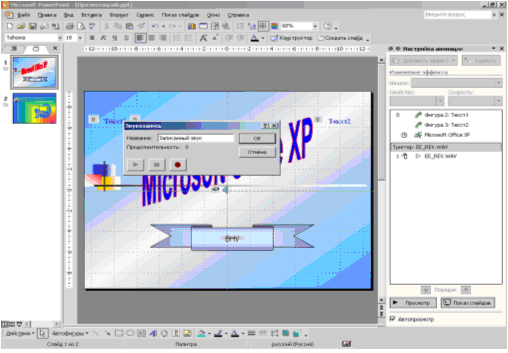
Рис.8.7.16. Начало звукозаписи
Поиск по сайту: